Kuidas leida oma Facebook Messengeri ajalugu
Mida teada
- Kasutage brauseris nuppu Otsige Messengerist kasti sisse Vestlused. Vestlusest minge lehele Rohkem toiminguid > Otsige vestlusest.
- iOS-i või Androidi rakenduses puudutage Otsing.
- Sõnumite ajaloo allalaadimiseks kasutage Facebooki Laadige alla oma teave tööriist all Seaded.
Selles artiklis kirjeldatakse, kuidas otsida ja tuua Messengeri vestluste ajalugu iOS-i ja Androidi rakendustes ning Facebookis veebis.

Juurdepääs Messengeri ajaloole Facebookist või Messengerist töölaual
Siit saate teada, kuidas otsida oma Facebooki sõnumite ajaloost märksõna järgi või otsida brauseris vestlusest.
Otsige sõnumite ajaloost märksõna järgi
Messengeri sõnumite ajaloost konkreetse märksõna abil otsimiseks tehke järgmist.
Avage veebibrauseris Facebook ja minge oma avalehele.
-
Valige Sõnumitooja ikooni lehe paremas ülanurgas.

-
Valige Vaadake kõike Messengeris.
Facebookist mööda hiilimiseks minge otse saidile Messenger.com ja järgige ülejäänud juhiseid.

-
Valige Otsige Messengerist kasti.
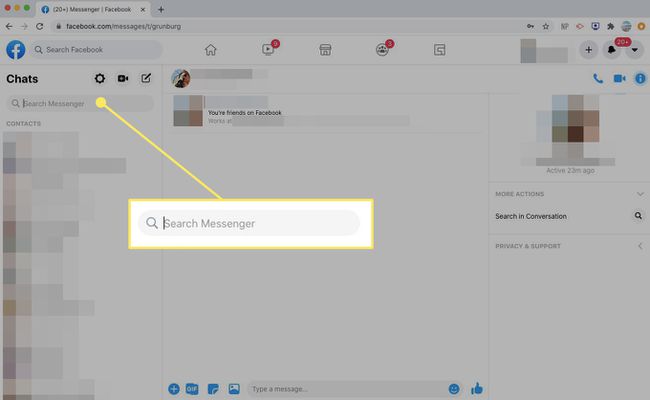
Sisestage otsingusõna Otsige Messengerist kasti.
-
Kui kasutate märksõna, valige Otsi sõnumitest otsingukasti all.
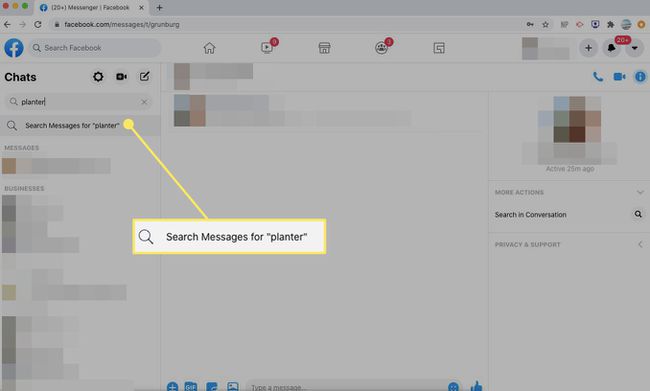
-
Under Sõnumid, näete vestlusi, milles mainitakse märksõna. Valige vestlus, et seda vaadata.
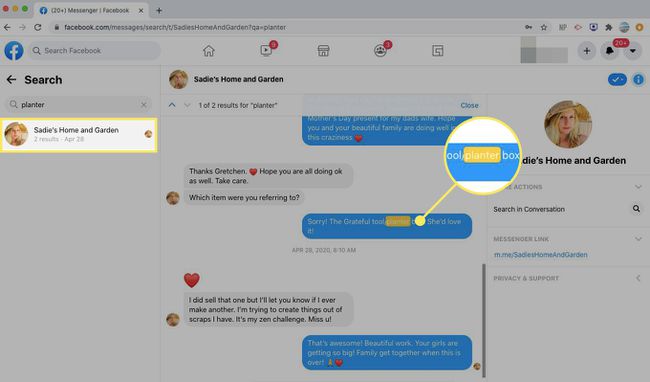
Otsige Messengeri vestlusest
Messengeri vestluses otsingu tegemiseks tehke järgmist.
-
Avage veebibrauseris Facebook ja valige Sõnumitooja ikooni lehe paremas ülanurgas.

-
Valige Vaadake kõike Messengeris.
Facebookist mööda hiilimiseks minge otse saidile Messenger.com ja järgige ülejäänud juhiseid.

-
Avage vestlus, mida soovite otsida. Valige ekraani paremas servas olevas menüüs Kohanda vestlust Otsige vestlusest.
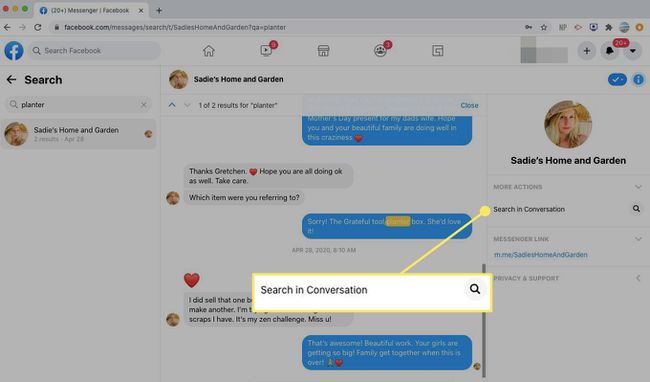
-
A Otsige vestlusest kast kuvatakse vestluse ülaossa. Sisestage otsingutermin ja seejärel valige Otsing.

-
Messenger tõstab vestluses esile otsingutulemused. Valige Valmis kui olete lõpetanud.
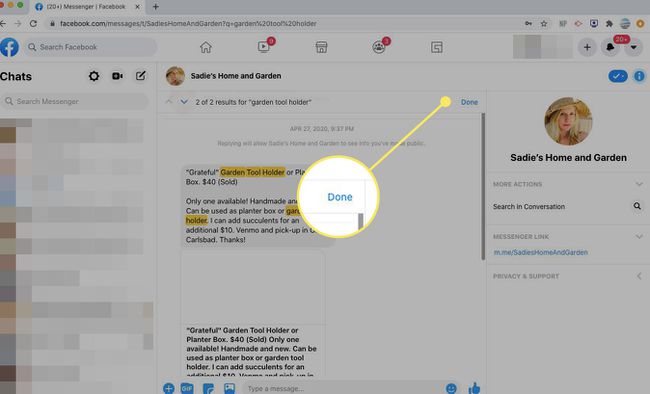
Juurdepääs Messengeri ajaloole Messengeri rakendusest
Mobiilseadme iOS-i või Androidi Messengeri rakenduses saate oma sõnumite ajaloost märksõna või vestluse raames otsida järgmiselt.
Avage rakendus Messenger ja puudutage Otsing tipus.
Sisestage otsingutermin.
-
Under Sõnumid, näete kõiki vestlusi, mis sisaldavad otsinguterminit.
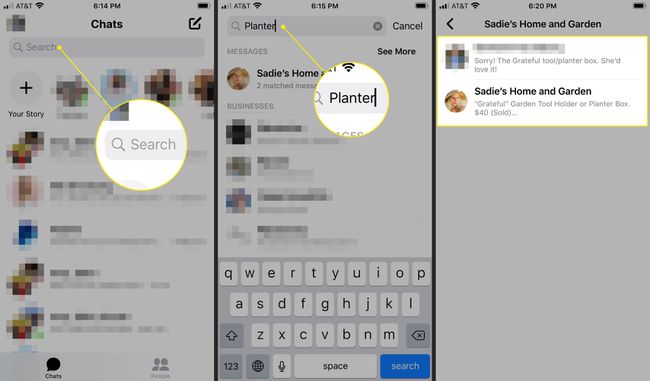
Puudutage vestlust selle avamiseks.
Kuidas Facebookis sõnumitaotlustele juurde pääseda
Kui te ei leia seda, mida otsite, võib see olla teie sõnumitaotlustes. Siit saate teada, kuidas pääseda Facebooki või Messengeri veebibrauseris ning Messengeri mobiilirakenduses sõnumitaotluste ekraanile.
Juurdepääs sõnumitaotlustele Facebookis või töölaual Messengeris
Messengeri töölauaversiooni abil sõnumipäringutele juurdepääsuks järgige neid samme.
-
Avage veebibrauseris Facebook ja valige Sõnumitooja ikooni lehe paremas ülanurgas.

-
Valige Vaadake kõike Messengeris.
Facebookist mööda hiilimiseks minge otse saidile Messenger.com ja järgige ülejäänud juhiseid.

-
Valige oma profiilipilt ja seejärel valige Sõnumitaotlused.
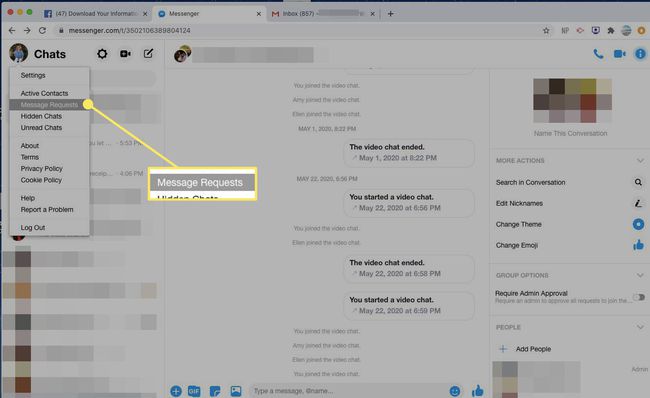
Avage taotlus teabe saamiseks selle kohta, kes teile sõnumeid saadab.
Juurdepääs sõnumitaotlustele Messengeri mobiilirakenduses
Sõnumipäringutele Messengeri mobiilirakenduse abil pääsemiseks järgige neid samme.
Avage Messenger ja puudutage oma profiilipilti.
Puudutage Sõnumitaotlused.
-
Avage vestlus, et saada lisateavet selle kohta, kes teile sõnumeid saadab.

Kuidas oma Facebook Messengeri ajalugu alla laadida
Kui soovite alla laadida täieliku oma Messengeri vestluste ajaloo, kasutage Facebooki Laadige alla oma teave tööriist kas Facebookist veebis või Messengeri mobiilirakendusest.
Laadige alla Messengeri ajalugu veebibrauserist
Messengeri ajaloo veebibrauseri abil allalaadimiseks järgige neid samme.
Avage Facebook ja minge oma kodulehele.
-
Valige Konto ikooni, mida tähistab allanool, ekraani paremas ülanurgas.

-
Valige Seaded ja privaatsus.

-
Valige Seaded.

-
Valige vasakpoolsel paneelil Teie Facebooki teave.
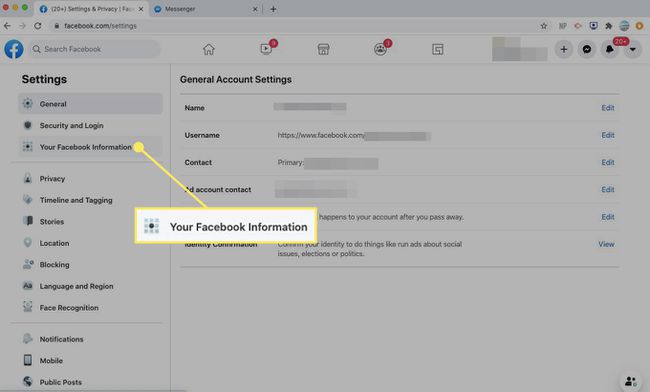
-
Aastal Laadige alla oma teave jaotis, valige Vaade.
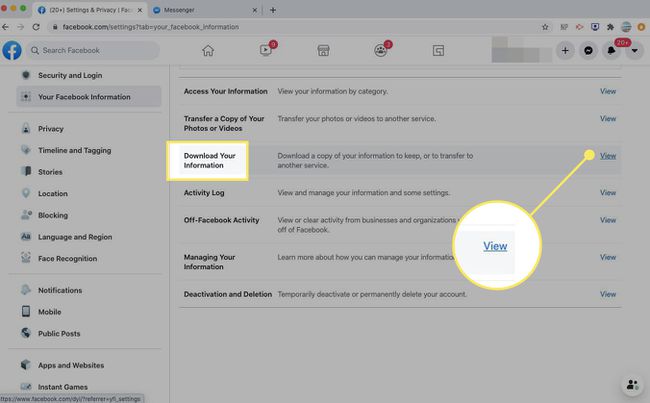
-
Ainult oma Messengeri ajaloo allalaadimiseks valige Sõnumid märkeruut.
Kõikide Facebooki andmete allalaadimiseks jätke kõik valitud või valige allalaadimiseks muud üksused.
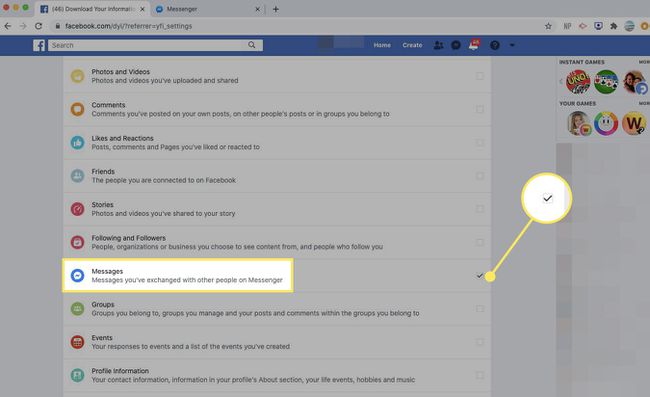
-
Kerige üles ja valige Loo fail.
Täpsema allalaadimise jaoks sisestage kuupäevavahemik, vorming ja meediumi kvaliteet.

-
Facebook teavitab teid, kui teie allalaaditavad failid on saadaval. Kui nad on valmis, minge lehele Laadige alla oma teave leht ja valige Saadaolevad koopiad. Seejärel laadige alla oma Messengeri ajalugu.
Sõltuvalt sellest, kui palju teavet küsisite, võib allalaadimine kesta kuni mitu päeva.
Laadige alla Messengeri ajalugu Messengeri mobiilirakendusest
Järgige neid samme oma Messengeri ajaloo allalaadimiseks, kasutades Messengeri mobiilirakendus iOS-i jaoks või Messenger Androidile:
Avage Messenger ja puudutage oma profiilipilti.
Kerige alla ja puudutage Konto seaded.
-
Kerige alla ja valige Laadige alla oma teave.

Valige Sõnumid märkeruut Messengeri ajaloo allalaadimiseks.
-
Kerige alla ja valige Loo fail.
Täpsema allalaadimise jaoks sisestage kuupäevavahemik, vorming ja meediumi kvaliteet.
-
Messenger teavitab teid, kui teie allalaaditavad failid on saadaval. Kui nad on valmis, minge lehele Laadige alla oma teave leht ja valige Saadaolevad koopiad. Seejärel laadige alla oma Messengeri ajalugu.

